 TT作曲家1.2(标准版)使用教程
TT作曲家1.2(标准版)使用教程
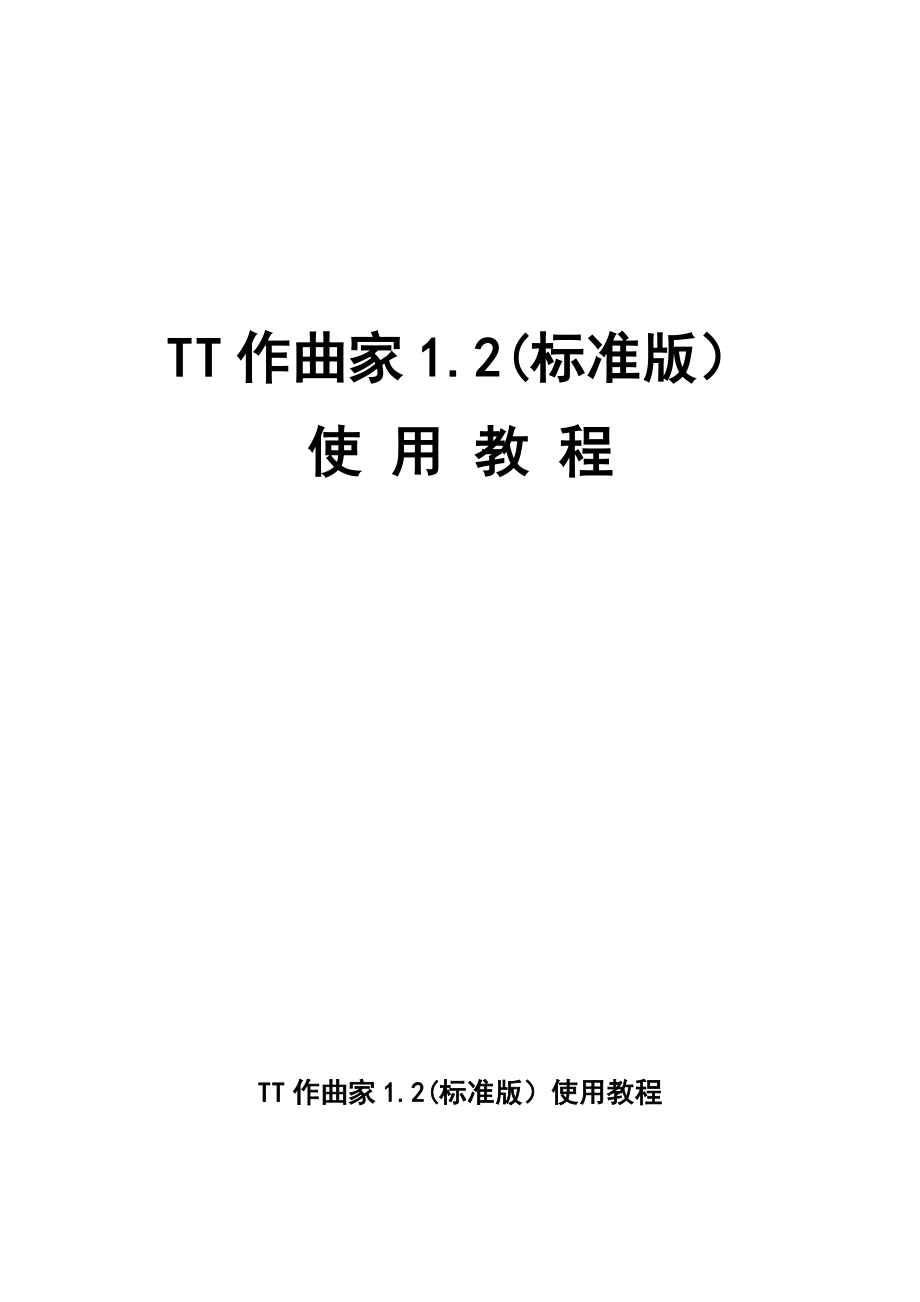


《TT作曲家1.2(标准版)使用教程》由会员分享,可在线阅读,更多相关《TT作曲家1.2(标准版)使用教程(13页珍藏版)》请在装配图网上搜索。
1、TT作曲家1.2(标准版)使 用 教 程TT作曲家1.2(标准版)使用教程此主题相关图片如下:TT作曲家1.2标准版是一个集简谱编曲、自动伴奏和打印功能为一体的作曲软件。 与其它软件的不同之处在于,您不仅可以利用直观的简谱方式进行音乐编配,还可以选择内置的100种具有中国特色的伴奏风格,迅速制作出音乐成品。通过导入和导出MIDI文件的功能,您可以方便的与其它音乐软件相互配合,将乐曲进行精细的再加工。智能的歌词输入功能,让您轻松制作和打印中文歌曲。点击上边的帮助主题,您可以迅速的得到相应的解答。如果在使用本软件的过程之中需要得到更多的信息和帮助,请拨打本公司的技术支持热线86-10-651291
2、31,我们的技术人员会等待您的垂讯。您也可以登陆中音公司的网站,获得最新的相关信息。在这个新的版本里加入和改变了如下的内容:在原有的50种伴奏风格的基础上,又新增加了50种。这样,总的伴奏风格就达到了100种之多。 TT作曲家的开放式设计和利用新增的TTStyleI辅助程序,可以让您轻松的创造出属于自己的独特伴奏风格。这就使您的TT作曲家有了无限扩充伴奏风格的可能。新增加简谱符号近百种,囊括中国民族乐器各类常见符号标记。让您轻松制作出具有专业水准的简谱乐谱。在播放和输出MIDI文件时能响应跳房子记号。在播放和输出MIDI文件时能响应跳房子记号。更改了程序的运算方法,使运行速度更快,也更稳定。解
3、决了前版本中可能遇到的文件错误和其它一些必要的问题。 开始输入乐谱之前我们先“参观”一下。双击打开TT作曲家软件。初次学习,屏幕上需要注意的地方就是箭头所指的那些。此主题相关图片如下:下面是给我们练习用的乐曲:确定拍号、调号、速度拉下“设置”菜单,逐一把这几项设好(各人习惯不同,晚些做也不妨,允许反复修改)。 此主题相关图片如下:单击简谱编辑图标此主题相关图片如下:进入主旋律编辑窗口,本窗口打开时屏幕右边的时值选择窗也同时打开。如果不小心把它关闭了,请到“视图”菜单下选“简谱编辑”让它重新出现。这里还有七个记谱工具选择窗“符号-1”到“符号-7”,包含了许多制谱符号。 此主题相关图片如下:屏幕
4、左上方工具条中的箭头、铅笔和橡皮代表了三种工作状态,输入音符应该选用铅笔工具 。此主题相关图片如下:现在把光标移到谱面上来,它就变成一只小手。把小手移到需要写音符的地方,上下拖动时就会显现绿色的1234。当需要的音高出现时,按一下鼠标钮,音符就写进乐谱了。如果谱面上出现了第一个音符(很可能它的音高和位置不准确),您应该受到祝贺,因为“万事起头难”,这是从无到有的一大步!就算确实写得不大对也没关系:要是音高不对,用箭头工具上、下拖动它;如果连位置也不对,就选用橡皮工具点它一下,擦掉它从头再来。您看好了谱子上方尺子一样的刻度,那就代表了拍子和小节,写音符时参照着这把尺子就不会写错地方。尺子的方便还
5、不止于此,如果您对准了尺子写音符,甚至不用频繁到选取板上去改选时值。写变化音时要用电脑键盘帮忙。电脑键盘最下边一行字母的Z、X、V、B分别代表了重降、降、升、重升临时记号,C则代表还原号。按下这些键之后,再移动鼠标,出现的就都是变化音了。此主题相关图片如下:如果要对小节线作些改变,例如写一个反复记号。 把鼠标移到小节线处,此时光标变为“手”形,按右鼠标键,在弹出式菜单中可选择小节线类型。此主题相关图片如下:在这一版本中,这些标记都具有实际的MIDI意义,不再是简单的符号标记。在简谱编辑窗的空白处按鼠标右键,弹出谱面显示类型菜单,选择“五线谱”,就可以在屏幕上看到相应的五线谱。此主题相关图片如下
6、:您可能注意到五线谱出现的时候简谱不见了,不能同时看。这个问题很好解决,多开一个窗口就行了。如果您不嫌屏幕上太乱,“视图”菜单下开列的各种窗口可以同时都打开(需要时可用“窗口”菜单中的命令帮您排列一下众窗口)。此主题相关图片如下:数字键1-7对应简谱的1-7。按数字键时,在对应光标处输入音符,然后光标自动移动到下一个时值。电脑键盘上的许多键这时有了新的含义:“B”键按下时,再按数字键,输入对应音符的重升音符。“V”键按下时,再按数字键,输入对应音符的升音符。“C”键按下时,再按数字键,输入对应音符的还原音符。“X”键按下时,再按数字键,输入对应音符的降音符。“Z”键按下时,再按数字键,输入对应
7、音符的重降音符。(这些键的含义与鼠标输入时相同)按一下“A”键,音符长度设置为全音?br按一下“S”键,音符长度设置为1/2音符。按一下“D”键,音符长度设置为1/4音符。按一下“F”键,音符长度设置为1/8音符。按一下“G”键,音符长度设置为1/16音符。按一下“H”键,音符长度设置为1/32音符。按一下“U”键,设置音符为高3个八度。按一下“Y”键,设置音符为高2个八度。按一下“T”键,设置音符为高1个八度。按一下“R”键,设置音符为中音按一下“E”键,设置音符为低1个八度。按一下“W”键,设置音符为低2个八度。按一下“Q”键,设置音符为低3个八度。按一下“F2”键,设置显示分辨率为1/3
8、2。按一下“F3”键,设置显示分辨率为1/16。按一下“F4”键,设置显示分辨率为1/16的三连音。第一次看见这么多新的定义可能有点乱,但总共也就是这些,花十分钟定能背下来,比任何汉字输入法都简单。在工具窗选取“歌词”图标 ,将激活乐谱编辑和歌词编辑的复合窗。如果您觉得这个窗口与乐谱编辑窗口没有什么区别,一定是窗口开得不够大。将窗口拉大一些就能看见下方还有一个空白的歌词文本编辑框,您只需在文本编辑框中输入文本,对应上方的乐谱编辑窗会显示歌词,并且歌词与乐谱中的音符自动对齐。此主题相关图片如下:音符自动对齐的规则:每个中文(或英文单词,中文断字只在中文Windows有效)对应一个音符,一个空格使
9、下一个单词往后空去一个音符;换行符使歌词另起一段。 如果需要从剪贴板帖入文本或复制文本到剪贴板,请在文本编辑窗口按鼠标右键进行选择。此主题相关图片如下:和弦选择:把鼠标移到和声编辑窗最上方的和弦选择子窗口,对准尺标的小节和拍子,在需要改变和弦的时值处按鼠标左键,即弹出和弦根音选择菜单和和弦类型选择列表框,先选择好根音,再向右移动光标,在列表框内选择和弦类型,对应时值的和弦便显示于和弦选择子窗口中。其中和弦类型包括大和弦、小和弦、大七和弦等32种。 此主题相关图片如下:节奏风格:把鼠标移到变奏类型下方的节奏风格选择子窗口,在所需改变的小节处按鼠标左键,将弹出节奏风格选择组合框,在此框内列出了用户
10、选定的节奏数据中包含的所有节奏风格名,选择其中一个后,对应小节处的节奏风格便被确定。其中节奏数据可由用户自己选择,也可通过TTStyle程序自行扩展。此主题相关图片如下:变奏类型:把鼠标移到主旋律-2下方的变奏类型选择子窗口,在所需改变的小节处按鼠标左键,将弹出变奏类型选择组合框,变奏类型共有10种,包括:IntroA、MainA、FillAA、FillAB、EndingA、IntroB、MainB、FillBA、FillBB、EndingB。欲了解风格详细规则和变奏类型的详细含义,请浏览TTStyle程序的帮助文件。此主题相关图片如下:试听:点按快捷按钮中的那个三角形(或敲电脑键盘的空格键)
11、,就能听见刚刚输入的乐谱。在和声编辑窗口的简谱上点按右鼠标钮,弹出的菜单上有乐谱,歌词,钢琴,力度,音色,音量等选项。此主题相关图片如下:选择“音色”,将激活“钢琴谱和音色”混合窗口。 此主题相关图片如下:其中底下那个是音色编辑窗,每个长方条为可编辑音色的地方,用鼠标左键点取其中的长方条,将弹出音色选择对话框。 此主题相关图片如下:用鼠标左键选中某个音色时,会发出对应音色的一个音,以便验证所选取的音色是否正确。选择“乐谱打印”功能,准备把我们输入的乐谱打印出来。屏幕上出现“所见即所得”的乐谱显示,菜单也有些变化。如文件菜单中出现了“打印预览”、设置菜单中出现了“页边距”等。用插入菜单中的命令还可以加进标题、文字和其它成分。此主题相关图片如下:
- 温馨提示:
1: 本站所有资源如无特殊说明,都需要本地电脑安装OFFICE2007和PDF阅读器。图纸软件为CAD,CAXA,PROE,UG,SolidWorks等.压缩文件请下载最新的WinRAR软件解压。
2: 本站的文档不包含任何第三方提供的附件图纸等,如果需要附件,请联系上传者。文件的所有权益归上传用户所有。
3.本站RAR压缩包中若带图纸,网页内容里面会有图纸预览,若没有图纸预览就没有图纸。
4. 未经权益所有人同意不得将文件中的内容挪作商业或盈利用途。
5. 装配图网仅提供信息存储空间,仅对用户上传内容的表现方式做保护处理,对用户上传分享的文档内容本身不做任何修改或编辑,并不能对任何下载内容负责。
6. 下载文件中如有侵权或不适当内容,请与我们联系,我们立即纠正。
7. 本站不保证下载资源的准确性、安全性和完整性, 同时也不承担用户因使用这些下载资源对自己和他人造成任何形式的伤害或损失。
